Wszyscy przeszliśmy przez jedną kartę i znaleźliśmy się zagubieni lub sfrustrowani, nie mogąc znaleźć tej mapy lub artykułu, który był tak ważny. Przeglądanie w kartach jest świetne, ale zbyt wiele kart może prowadzić do rozpaczliwego klikania. Chrome oferuje sporo rozszerzeń, które pomagają zarządzać dużymi grupami kart. Oto pięć najlepszych:
- Znakomicie nazwana TooManyTabs zapewnia szybki dostęp do zakładek za pomocą ikony w prawym górnym rogu, która pozwala sprawdzić, ile otwartych kart zostało otwartych. Kliknij, aby wyświetlić listę kart z podglądami odwiedzonych od rozpoczęcia rozszerzenia. Łatwo jest znaleźć karty, otworzyć ponownie zamknięte karty, a nawet eksportować zestawy kart do użytku na innych komputerach.

- Menu zakładek jest niezwykle proste, co czyni go idealnym rozwiązaniem dla tych, którzy po prostu chcą znaleźć karty z minimalnym zamieszaniem. Kliknij jego ikonę w prawym górnym rogu w dowolnym momencie, aby uzyskać pionową listę otwartych kart w bieżącym oknie. Wybierz jedną z nich, aby przejść do niej. Jest to świetne rozwiązanie w tych czasach, gdy masz otwartych wiele kart, których nie możesz odczytać.
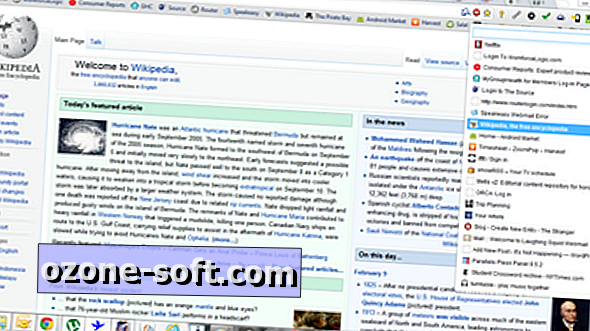
- TabJump oferuje interesujący zestaw opcji częstych zakładek. Kliknij ikonę na pasku adresu, aby wyświetlić listę list: ostatnio zamknięte karty do ponownego otwarcia, powiązane karty, które według rozszerzenia są podobne do tego, co przeglądasz, i często używane karty. Trzeba trochę pomyśleć, aby zacząć używać, ale po kliknięciu jest bardzo przydatny.
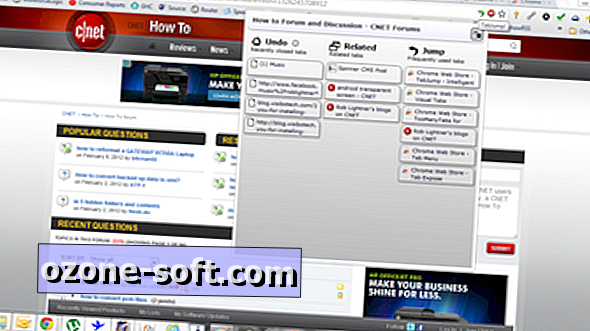
- Jeśli korzystasz z wielu okien i preferujesz wizualny przewodnik po kartach, wypróbuj Tab Expose. Zawiera zakładki z każdego otwartego okna i pokazuje listę z miniaturami zawartości karty. Podobnie jak pozostałe, jest dostępny od góry po prawej i pokazuje liczbę otwartych kart.
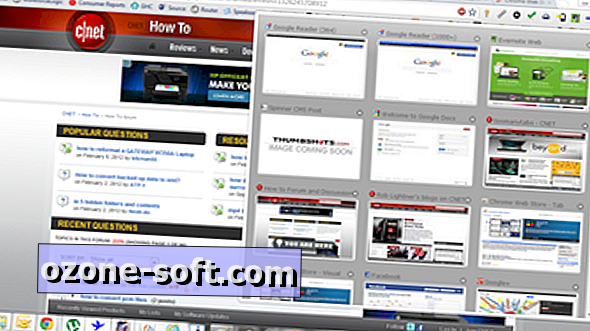
- Visual Tabs to także wizualny przewodnik po twoich kartach, ale oferuje styl przepływu okładek, który stał się popularny w Apple. Wystarczy ustawić kursor na jednej lub drugiej stronie i przewinąć do zamka przez otwarte karty. Może wyświetlać tylko karty, które już przeglądałeś od czasu zainstalowania rozszerzenia, więc możesz potrzebować szybko przechodzić przez nie, zanim się wyłączysz.
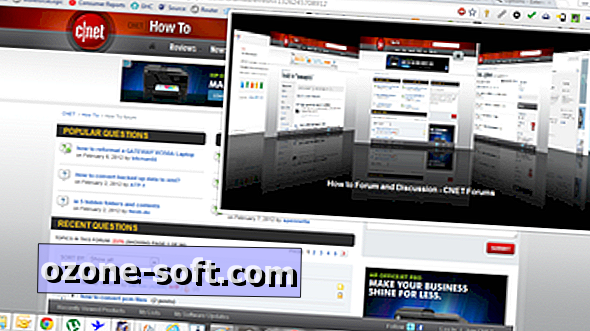

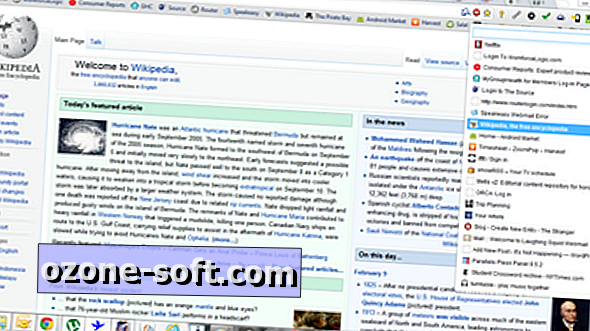
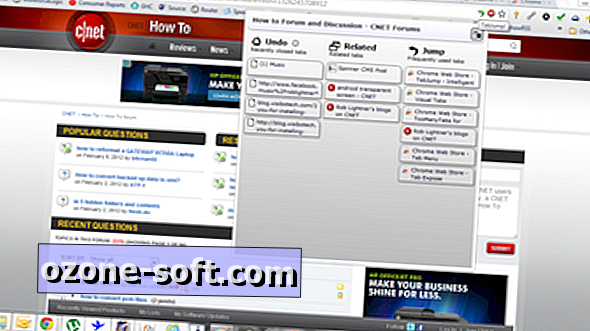
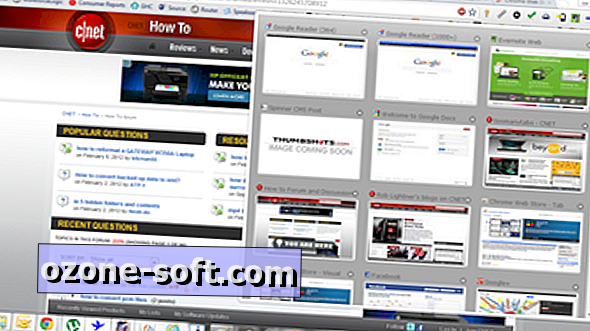
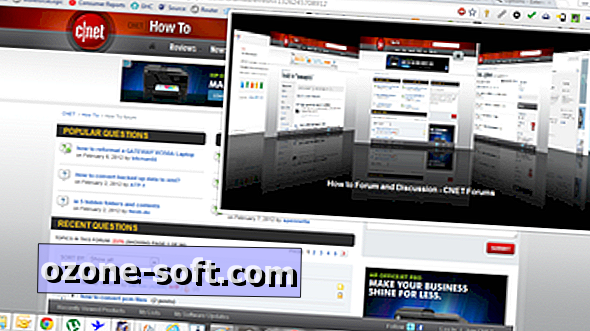









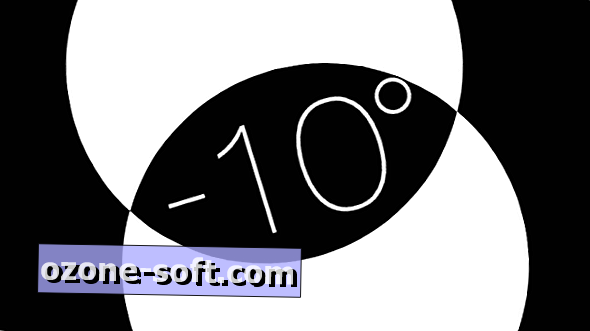



Zostaw Swój Komentarz